-
FAQs
- Próximamente…
-
Other
- Próximamente…
-
Administracion
-
- Próximamente…
-
-
Contabilidad
-
Documentacion Tecnica
-
Funcionamiento
-
Reportes
-
Uso del Sistema
-
- Abonos: Alta
- Abonos: Facturación
- Abonos: Introducción
- Cta. Cte. Clientes: Proceso de Búsqueda
- Cta.Cte. Clientes: Ajuste.
- Descargar memoria de auditoría. Formularios F8010, F8011, F8012 de AFIP.
- Facturacion: Cobro de señas sin facturar
- Facturas de crédito MiPyMEs
- Facturas: Comprobantes pendientes
- Facturas: Facturación de señas
- Facturas: Ingreso de Recibo
- Nota de crédito MiPyMEs
- Nota de débito MiPyMEs
- Notas de crédito: Ingreso
-
- Formas de Pago: Alta de Planes de pago
- Insumos: Introducción
- Listas de Precios: Alta / Edición
- Listas de Precios: Introducción
- Producción: Alta
- Productos: Actualizar precios
- Productos: Baja de un producto
- Productos: Categorías de Productos
- Productos: Listar productos
- Productos: Nueva Categoría
- Productos: Nuevo Producto
- Suministros: Alta Material
-
Modulo Reportes
-
Modulo Fondos
-
Modulo Pedidos
-
Modulo Remitos
-
Modulo Configuración
< Todos los temas
Imprimir
Facturas: Facturación de señas
Creado15 febrero, 2017
Actualizado20 noviembre, 2024
ByCylarcom
Lecturas0
El import del recibo de la seña quedo como saldo a favor en la cuenta corriente del cliente. Se puede visualizar ingresando a Facturación > Cuenta Corriente Clientes.
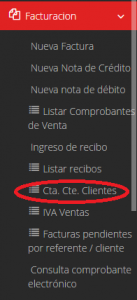
1- Seleccionar el cliente y hacer clic en “Consultar”, en esta pantalla se vera el importe de la seña a favor del cliente.
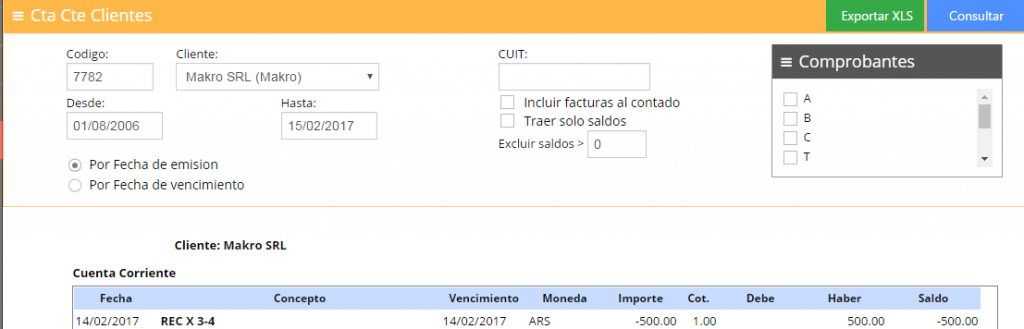
2- Cuando el cliente retira el producto, se debe realizar la factura por el total, indicando en la condición de venta “Cuenta Corriente” y “Emitir”
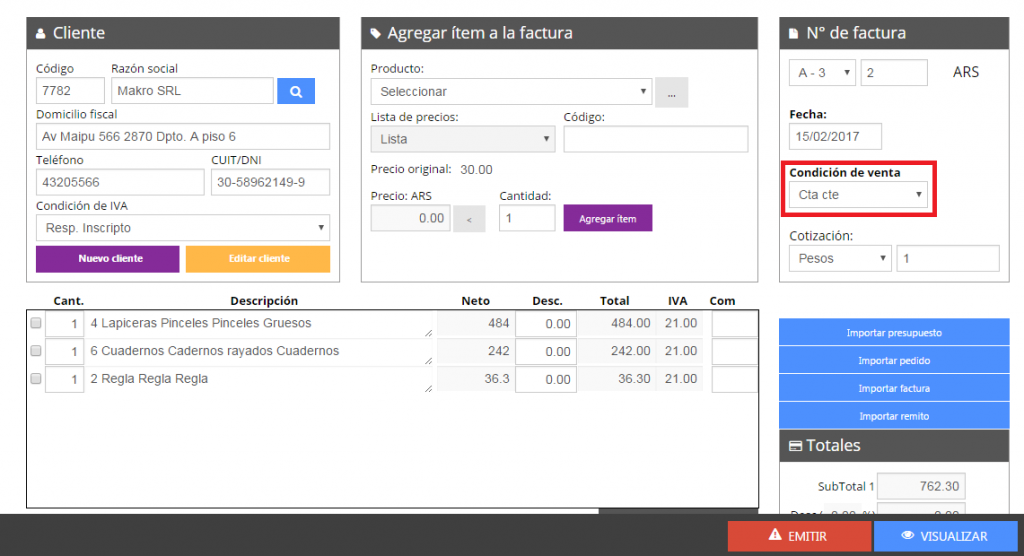
3- Por ultimo, se debe ir a Facturación > Nuevo y seleccionar el cliente. En la sección de facturas, seleccione la factura correspondiente.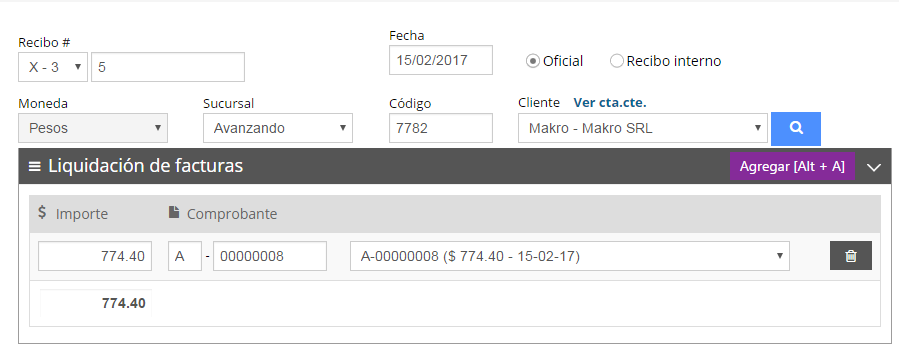
Luego, en la sección de pagos, aparecerá el recibo con la importación de la seña. Tildarlo y en la sección de “Forma de pago”, seleccione la forma de pago por la diferencia.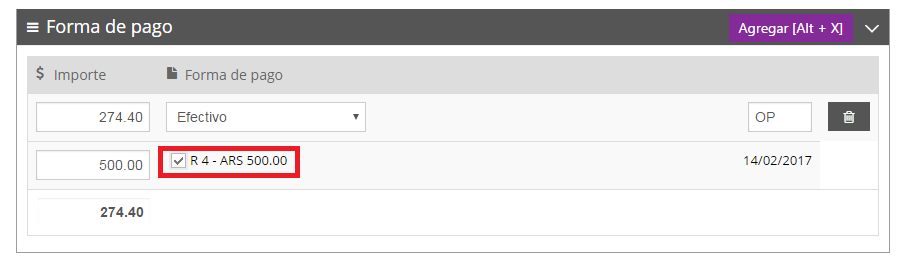
Tabla de contenidos